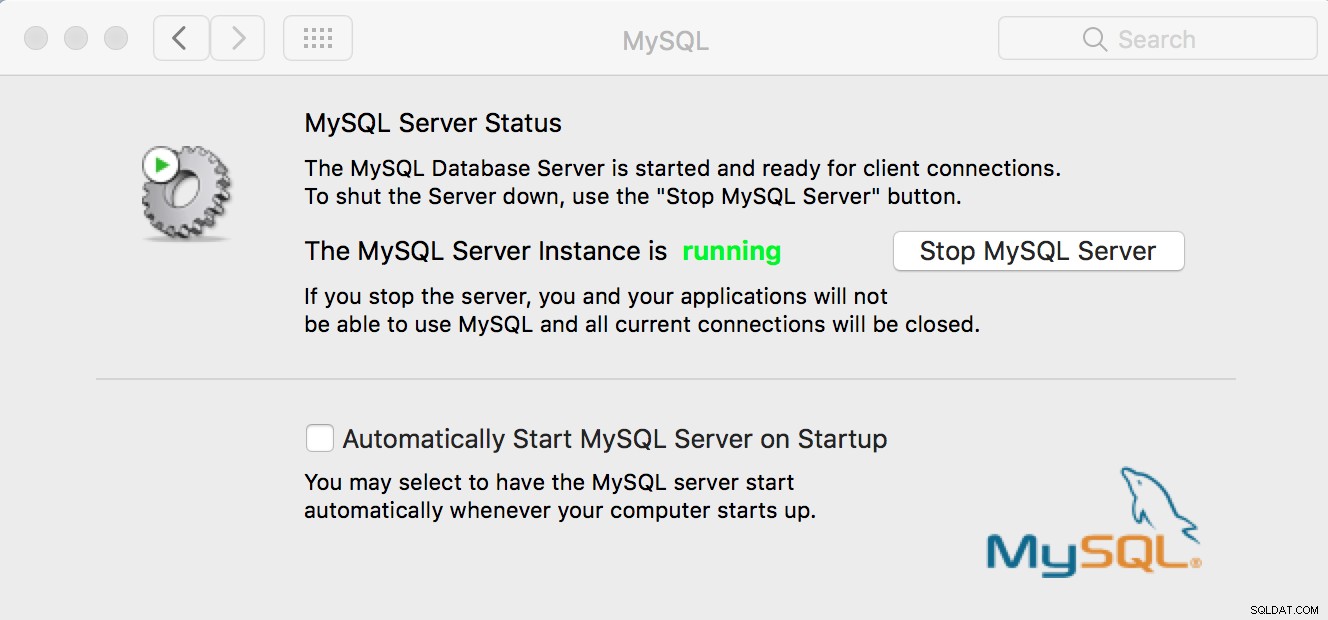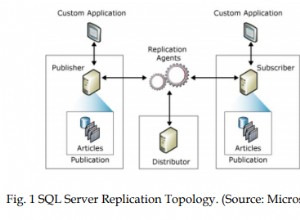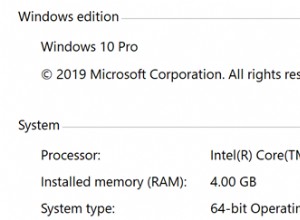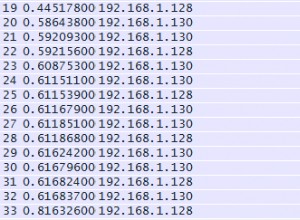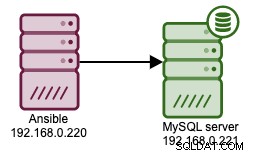Tak można to zrobić w macOS Sierra, prawdopodobnie instalujesz go przez pkg aw preferencjach systemu znajduje się ikona MySQL, coś takiego:
Jeśli jest uruchomiony, otwórz terminal i uruchom to polecenie:
pgrep -fl mysql
To pomoże Ci znaleźć ścieżkę mysqld i bieżące polecenie użyte do uruchomienia serwera, wynik może wyglądać mniej więcej tak:
6283 /usr/local/mysql/bin/mysqld --user=_mysql --basedir=/usr/local/mysql --datadir=/usr/local/mysql/data --plugin-dir=/usr/local/mysql/lib/plugin --log-error=/usr/local/mysql/data/mysqld.local.err --pid-file=/usr/local/mysql/data/mysqld.local.pid
Następnym krokiem jest zatrzymanie MySQL, możesz to zrobić, klikając menu Preferencje systemowe i klikając Stop MySQL Server przycisk, Po zatrzymaniu w terminalu będziesz musiał ponownie uruchomić serwer, ale z kilkoma dodatkowymi opcjami, takimi jak:
sudo /usr/local/mysql/bin/mysqld \
--skip-grant-tables \
--skip-networking \
--user=_mysql --basedir=/usr/local/mysql --datadir=/usr/local/mysql/data --plugin-dir=/usr/local/mysql/lib/plugin --log-error=/usr/local/mysql/data/mysqld.local.err --pid-file=/usr/local/mysql/data/mysqld.local.pid
W rzeczywistości jest to to samo polecenie z wyjścia pgrep -fl mysql ale w tym przypadku wystarczy dodać:
--skip-grant-tables --skip-networking
Po wykonaniu tej czynności zauważysz, że menu w Preferencjach systemowych jest ponownie zielone, a MySQL powinien działać, teraz możesz spróbować się zalogować i zmienić hasło:
mysql -uroot
mysql> FLUSH PRIVILEGES;
mysql> SET PASSWORD FOR [email protected]'localhost' = PASSWORD('secret');
mysql> FLUSH PRIVILEGES;
mysql> exit
Zatrzymaj się i uruchom ponownie MySQL z panelu Preferencje systemowe i powinien teraz działać z nowym hasłem.